电脑版腾讯文档拆分单元格的方法
时间:2023-07-03 13:37:42作者:极光下载站人气:3818
当你需要进行文档在线编辑和统计的时候,很多时候会通过使用腾讯文档这款软件来操作,不过在使用的过程中,我们需要对表格中的数据进行设置,比如当你在表格中编辑了一些文字内容,需要将这些文字进行分列成两列数据来显示,那么我们该如何操作呢,其实我们可以通过使用分裂功能进行设置即可,我们需要找到数据分列功能,之后可以通过逗号、制表符等进行分列操作,非常的方便简单,下方是关于如何使用电脑版的腾讯文档将一个单元格一分为二的具体操作方法,如果你需要的情况下可以看看方法教程,希望对大家有所帮助。
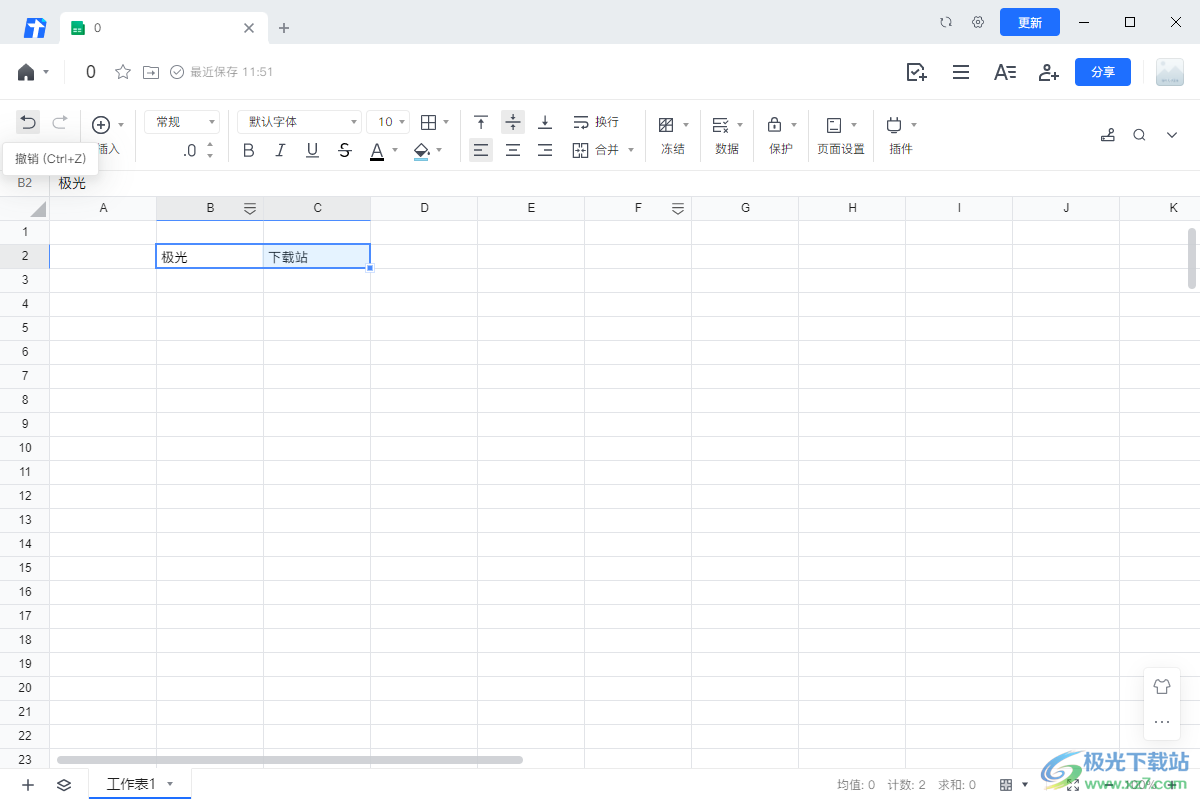
方法步骤
1.首先我们需要在新建的表格中输入自己需要的内容,然后将表格中的内容需要分列的位置进行逗号隔开。
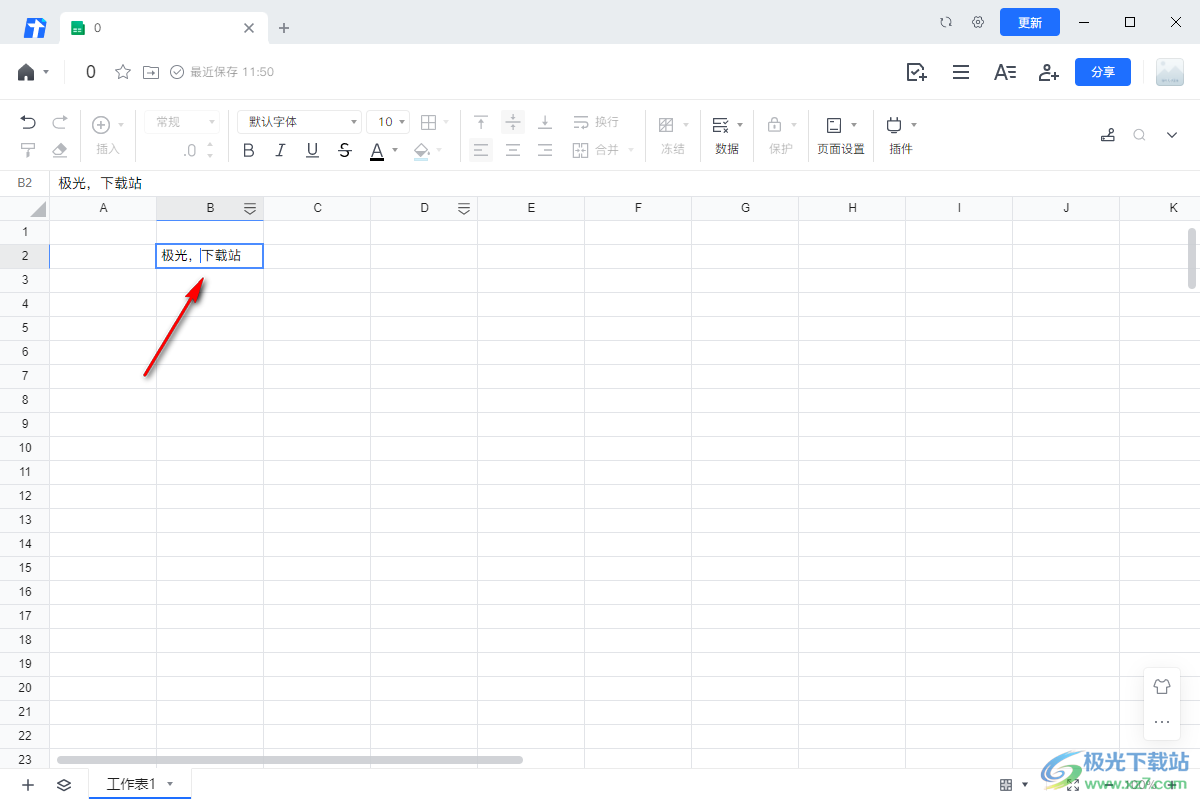
2.随后,我们再将工具栏中的【数据】-【数据分列】依次点击打开,进入到分列的窗口中。
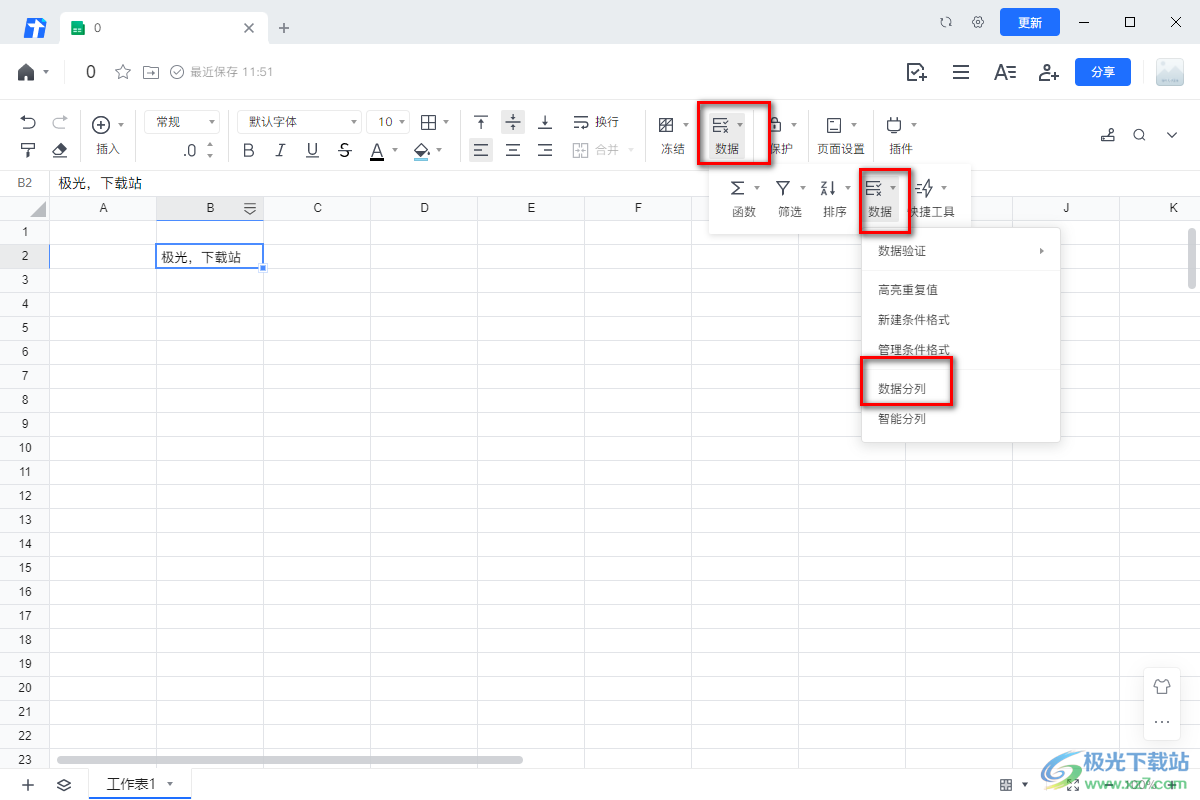
3.这时,在打开的窗口中,我们可以看到在数据分列的窗口中,右侧自动会以【逗号】符号将数据内容进行一分为二显示的,如图所示。
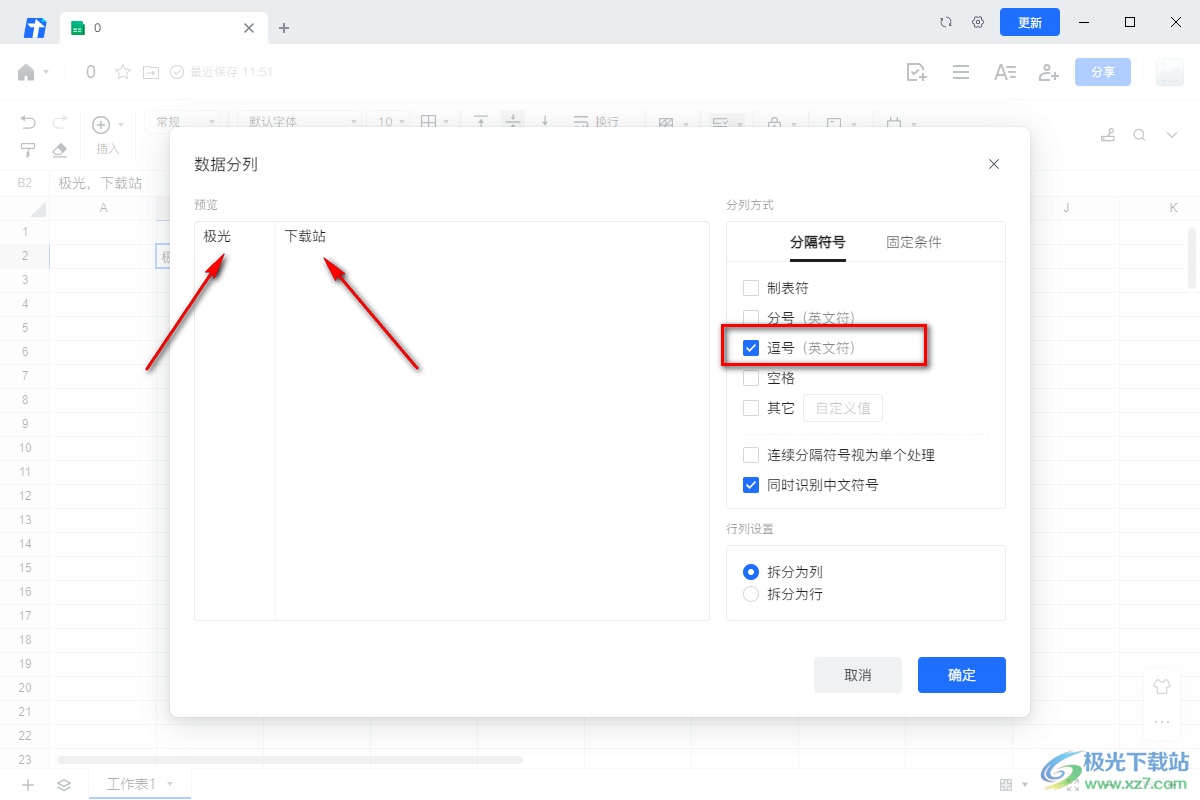
4.这时,我们在【行列设置】的下方选择【拆分为列】,之后点击确定按钮。
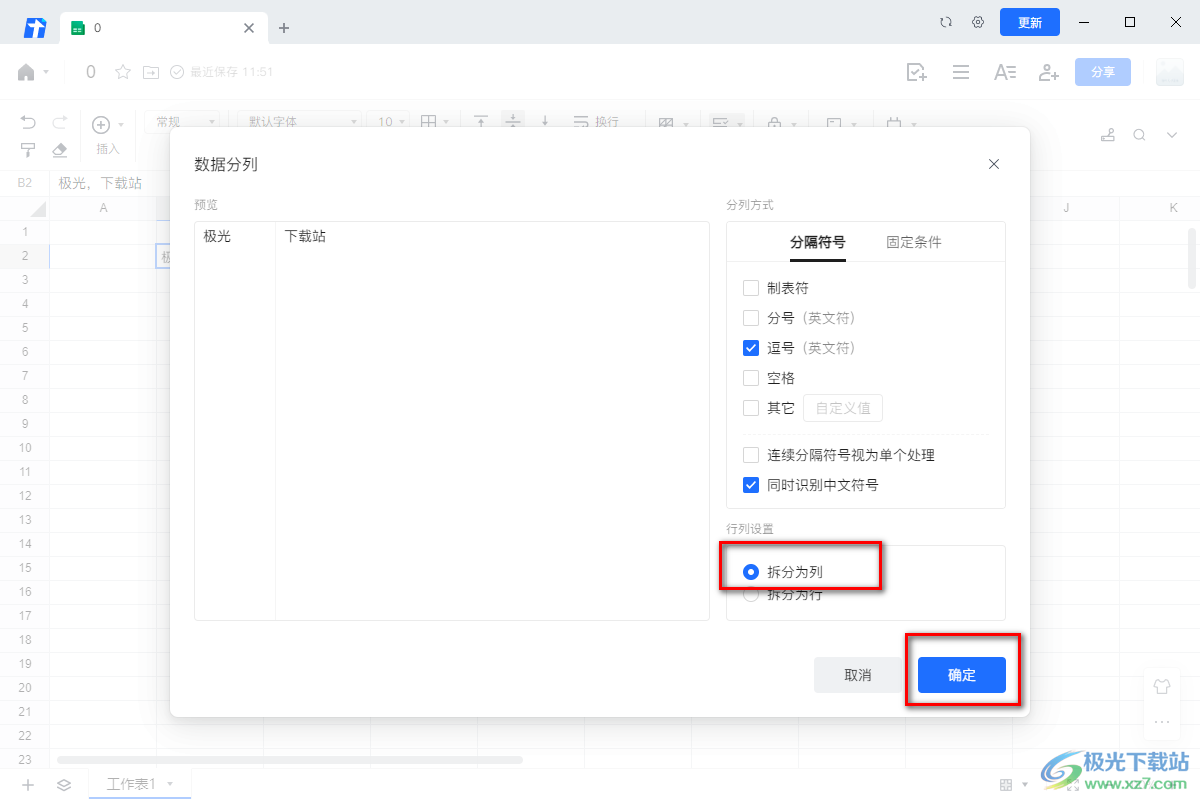
5.这时,你可以看到我们的表格中就会将刚刚选中的内容进行一分为二显示的,如图所示。
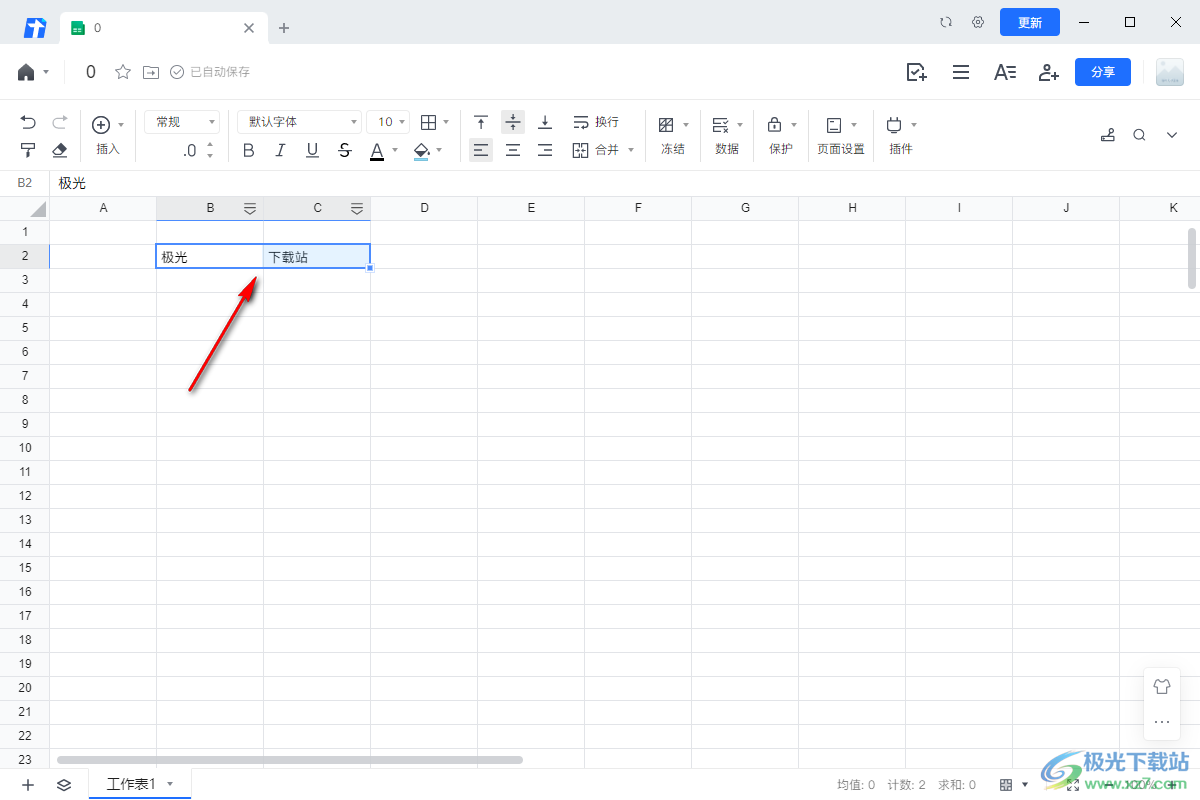
以上就是关于如何使用电脑版腾讯文档将单元格一分为二显示的具体操作方法,相信大家在使用该在线表格进行编辑的过程中,需要在表格中编辑出很多的内容,那么想要将这些内容进行一分为二显示的话,那么我们可以通过以上这样的方法来操作,感兴趣的话可以操作试试。
相关推荐
相关下载
热门阅览
- 1百度网盘分享密码暴力破解方法,怎么破解百度网盘加密链接
- 2keyshot6破解安装步骤-keyshot6破解安装教程
- 3apktool手机版使用教程-apktool使用方法
- 4mac版steam怎么设置中文 steam mac版设置中文教程
- 5抖音推荐怎么设置页面?抖音推荐界面重新设置教程
- 6电脑怎么开启VT 如何开启VT的详细教程!
- 7掌上英雄联盟怎么注销账号?掌上英雄联盟怎么退出登录
- 8rar文件怎么打开?如何打开rar格式文件
- 9掌上wegame怎么查别人战绩?掌上wegame怎么看别人英雄联盟战绩
- 10qq邮箱格式怎么写?qq邮箱格式是什么样的以及注册英文邮箱的方法
- 11怎么安装会声会影x7?会声会影x7安装教程
- 12Word文档中轻松实现两行对齐?word文档两行文字怎么对齐?

网友评论